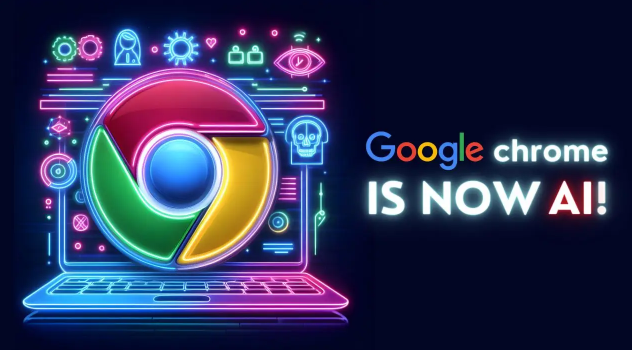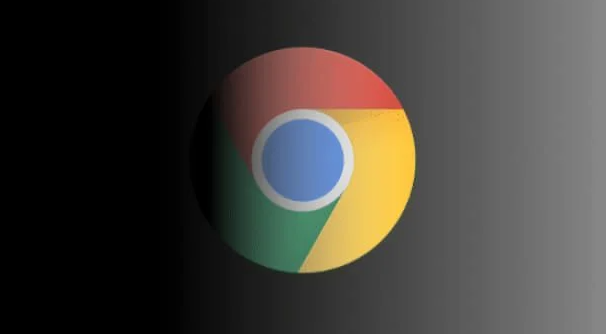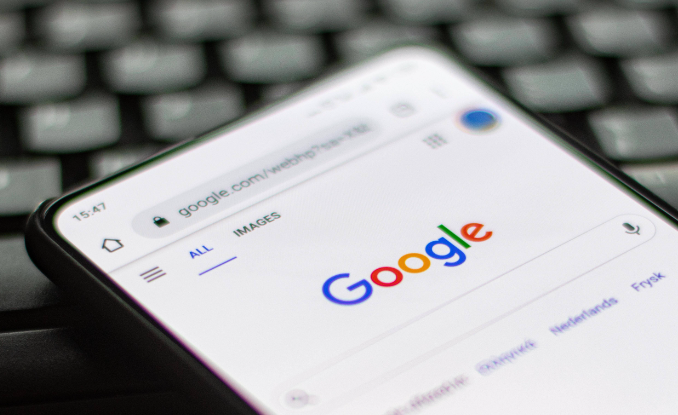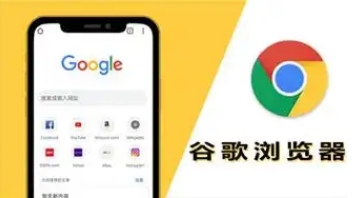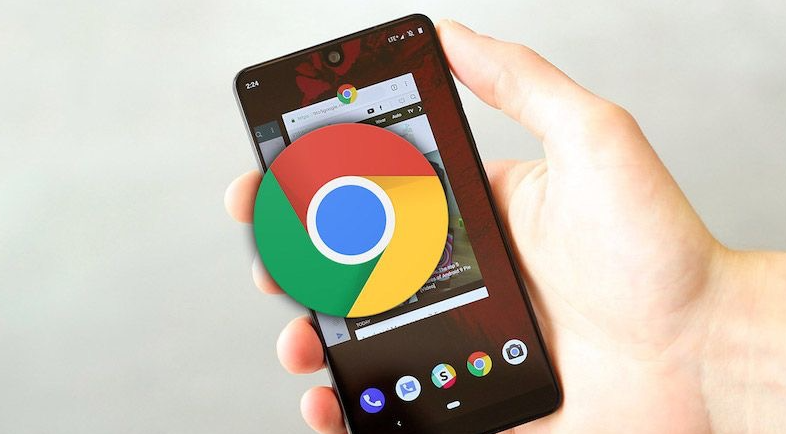以下是针对“Chrome浏览器广告弹窗屏蔽插件推荐与安装”的具体教程内容:
访问Chrome应用商店获取插件。打开浏览器后点击右上角三个垂直排列的圆点菜单按钮,选择“更多工具”中的“扩展程序”。在打开的新标签页中点击左侧栏的“Chrome网上应用店”,通过搜索框输入目标插件名称进行查找。目前主流的广告拦截工具包括Adblock Plus、uBlock Origin和AdGuard等,这些插件均经过大量用户验证且持续更新维护。
安装选定的扩展程序。找到目标插件页面后点击蓝色的“添加到Chrome”按钮,系统会弹出确认对话框询问是否允许安装。确认后等待进度条完成即可自动部署到浏览器中,安装成功的插件图标会出现在地址栏右侧。部分插件首次启用时可能需要进行简单配置,如设置白名单或调整过滤强度等级。
配置基础过滤规则。点击已安装插件的图标进入设置面板,通常默认开启基础的广告拦截功能无需额外操作。对于高级用户可根据需求勾选特定过滤器列表,例如EasyList China+能更精准地屏蔽中文网站常见广告样式。若发现某些正规网站的元素被误拦,可在例外规则中添加对应域名实现放行。
管理扩展运行状态。通过地址栏右侧的拼图图标打开扩展管理界面,可以临时停用或永久删除不需要的插件。长期不使用的扩展建议暂停而非直接移除,以便后续快速恢复。定期检查更新选项确保获得最新规则库,这对维持高效拦截效果至关重要。
测试拦截效果验证。访问包含大量广告的测试页面观察实际效果,正常情况下所有浮动窗口、横幅广告和视频前贴片都应被自动屏蔽。若仍有漏网之鱼出现,可尝试切换不同的插件组合使用,或者手动添加自定义过滤规则增强识别能力。
解决兼容性冲突问题。当遇到网页无法正常加载的情况时,优先检查是否是过度严格的广告拦截策略导致。此时可将疑似冲突的域名加入白名单,或暂时禁用部分插件进行排查。大多数情况下调整后即可恢复正常浏览而不影响主要防护功能。
优化系统资源占用。进入扩展程序详情页面查看内存使用情况,及时清理长时间未使用的闲置插件释放空间。部分轻量级替代品如uBlock Origin相比传统方案具有更低的资源消耗,适合配置较低的设备选用。
通过上述步骤,用户能够有效利用Chrome浏览器的广告拦截插件提升上网体验。关键在于根据自身需求选择合适的工具组合,合理设置过滤强度与例外规则,并保持定期更新维护以确保最佳效果。每次修改设置后建议立即测试相关网站,观察广告拦截状态变化直至达到理想平衡点。